一、为联系人添加分组字段
1、首先请点击打开手机主屏上的“电话”图标,如图所示。
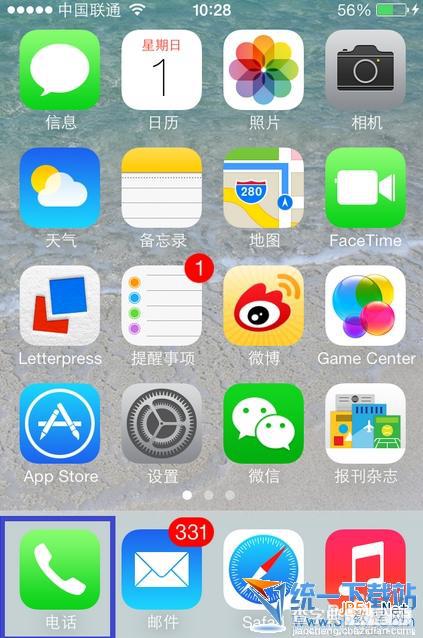
2、随后请点击屏幕底部的“通讯录”选项,如图所示。
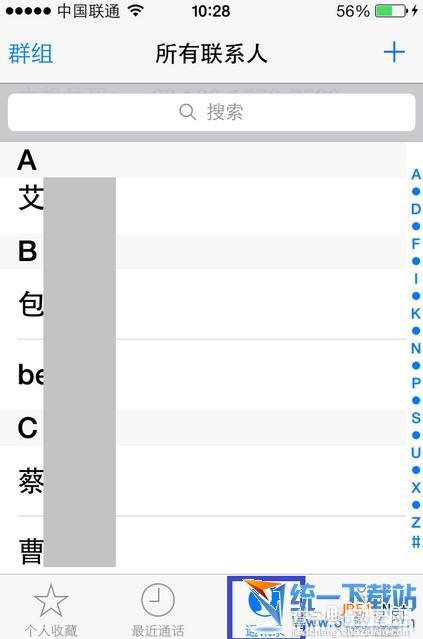
3、接下来找一个想要为其分组的联系人,点击进入联系人详细信息页面,然后点击屏幕右上角的“编辑”按钮进入联系人编辑模式,如图所示。
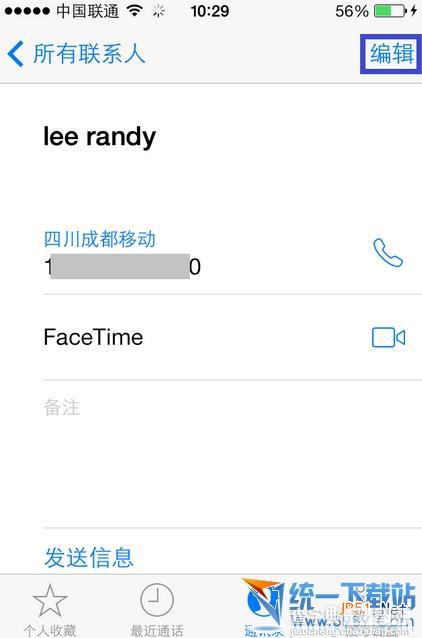
4、接来请点击“公司”一栏,如图标注所示。
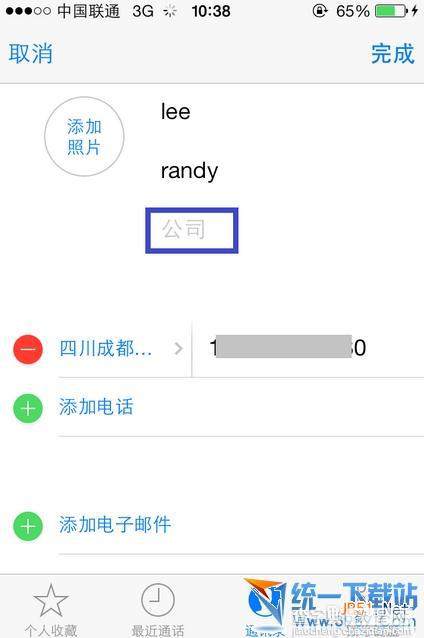
5、随后在公司处输入分组的标志信息,比如这里输入“同事”,然后点击右上角的“完成”按钮,如图所示。
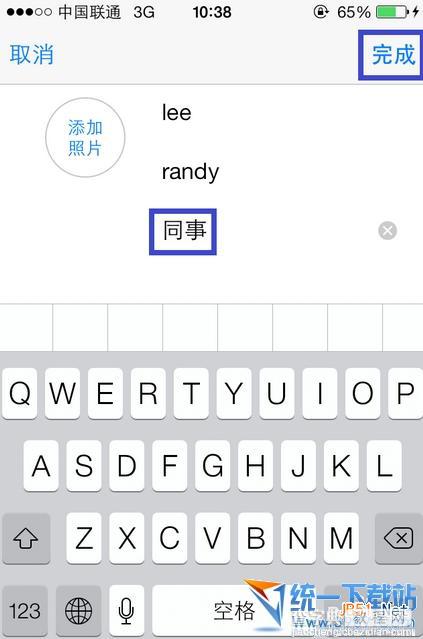
6、然后即可看到联系人名字下方可以看到为其分组的名称,如图所示。
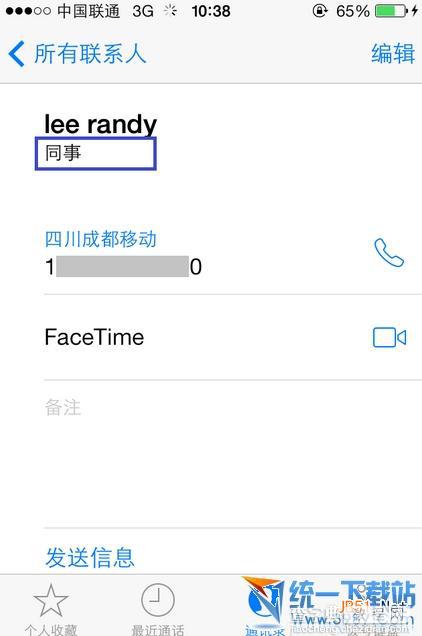
7、如果在公司一栏处已经填写了联系人的公司,那我们还可以把这个分组信息添加到联系人的“备注”信息中,如图所示。
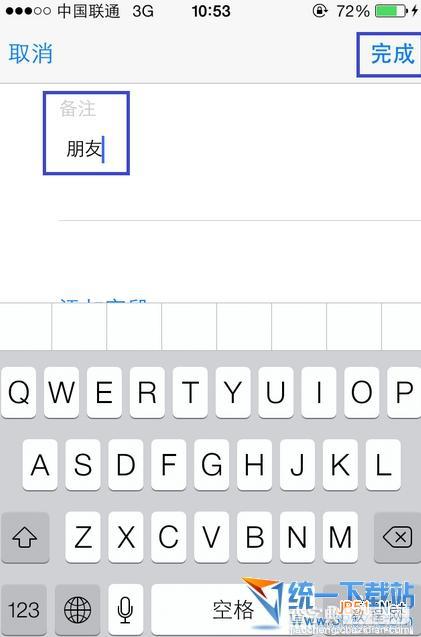
8、同理,如果想添加更多的分类,比如为家人,同学分类,按上面的方法在公司一栏信息处添加分组信息即可。
二、显示分组联系人
1、为联系人添加分组识别信息以后,接下来才是重点。打开手机的“Spotlight搜索”页面,在搜索栏中输入“同事”关键字并点击键盘上的“搜索”按键,如图所示。
注:iOS6系统用户请用手指在主屏的第一页向右滑动即可打开Spotlight搜索,ios7用户直接在主屏上用手指从上向下滑动即可打开Spotlight搜索。
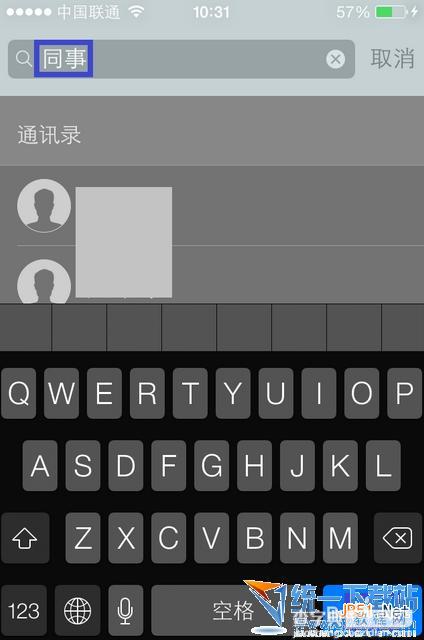
2、随后即可看到之前为之分组的联系人出现在了搜索列表中了,如图所示。
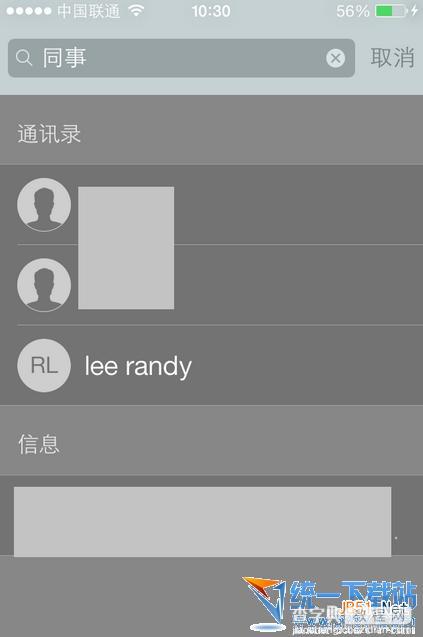
3、通过这个方法可以很方便地查看所有分组的联系人,不用在通讯录慢慢翻看了。
三、利用分组选择短信收件人
1、苹果手机在发送短信时也没有提供分组发送的功能,在上面为联系人添加了分组字段以后,发送短信是也可以利用这个功能。请先进入短信编写界面,如图所示。
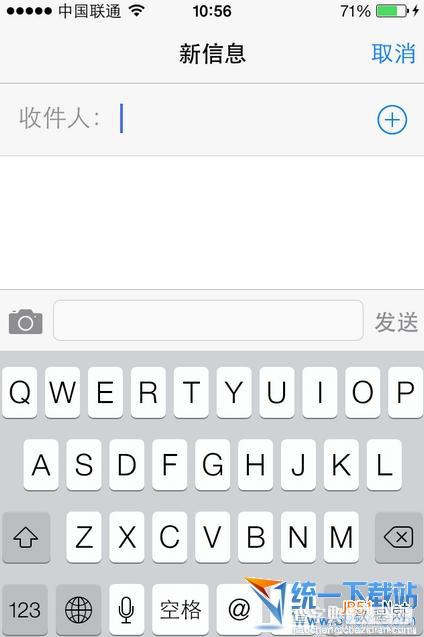
2、比如这里我想给所有的朋友们发送短信,在收件人一栏输入“朋友”关键字即可看到所有的朋友出现在列表中了,如图所示。
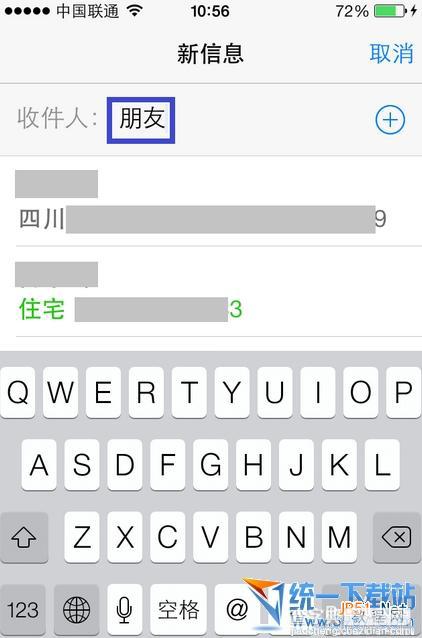
3、随后选择想要发送短信的联系人,如图所示。
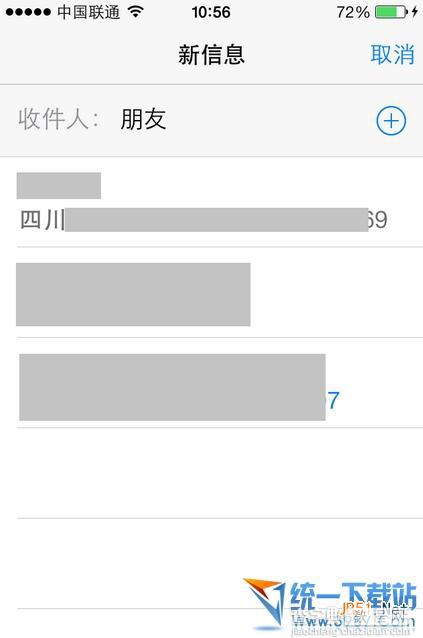
4、如果要添加多个联系人,请重复上面的步骤添加即可,如图所示。



